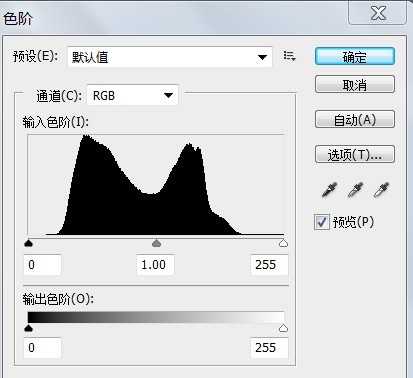这篇教程是向的朋友介绍利用如何用PS解决照片发灰的问题,这样大家在拍照之后再也不用担心照片灰蒙蒙了。方法很简单,主要通过ps的色阶命令来解决,一起来学习吧!
一、打开PS软件,在软件中间的空白处,双击,找到要处理的照片并打开。
类似上面这张照片,可能由于当时阴天等原因,拍出来的片子发灰。下面我将用色阶命令简单的处理一下,把灰去掉。
二、单击“图像”——“调整”——“色阶”命令,打开色阶窗口。(也可以直接用快捷键CTEL+L打开)
看这个直方图的黑三角处也就是图像最暗处没有一点像素,右边白三角处也就是图像最亮处也没有一点像素,所有像素都集中在了灰色三角周围,也就是图像中间亮度的地方,显示这是一调子发灰的照片。
三、开始调整。
下面我们把左边的黑三角向右边滑动到“山脚处”,把右边白三角向左边滑动到右边的“三角处”,我们会发现照片的发灰现象明显减轻。下面边观察图像边滑动中间的灰三角,来控制明暗,这样片子就基本调整好了。
教程结束,以上就是如何用PS解决照片发灰的问题方法,希望对大家有所帮助!
广告合作:本站广告合作请联系QQ:858582 申请时备注:广告合作(否则不回)
免责声明:本站资源来自互联网收集,仅供用于学习和交流,请遵循相关法律法规,本站一切资源不代表本站立场,如有侵权、后门、不妥请联系本站删除!
免责声明:本站资源来自互联网收集,仅供用于学习和交流,请遵循相关法律法规,本站一切资源不代表本站立场,如有侵权、后门、不妥请联系本站删除!
暂无评论...
RTX 5090要首发 性能要翻倍!三星展示GDDR7显存
三星在GTC上展示了专为下一代游戏GPU设计的GDDR7内存。
首次推出的GDDR7内存模块密度为16GB,每个模块容量为2GB。其速度预设为32 Gbps(PAM3),但也可以降至28 Gbps,以提高产量和初始阶段的整体性能和成本效益。
据三星表示,GDDR7内存的能效将提高20%,同时工作电压仅为1.1V,低于标准的1.2V。通过采用更新的封装材料和优化的电路设计,使得在高速运行时的发热量降低,GDDR7的热阻比GDDR6降低了70%。
更新日志
2024年11月23日
2024年11月23日
- 凤飞飞《我们的主题曲》飞跃制作[正版原抓WAV+CUE]
- 刘嘉亮《亮情歌2》[WAV+CUE][1G]
- 红馆40·谭咏麟《歌者恋歌浓情30年演唱会》3CD[低速原抓WAV+CUE][1.8G]
- 刘纬武《睡眠宝宝竖琴童谣 吉卜力工作室 白噪音安抚》[320K/MP3][193.25MB]
- 【轻音乐】曼托凡尼乐团《精选辑》2CD.1998[FLAC+CUE整轨]
- 邝美云《心中有爱》1989年香港DMIJP版1MTO东芝首版[WAV+CUE]
- 群星《情叹-发烧女声DSD》天籁女声发烧碟[WAV+CUE]
- 刘纬武《睡眠宝宝竖琴童谣 吉卜力工作室 白噪音安抚》[FLAC/分轨][748.03MB]
- 理想混蛋《Origin Sessions》[320K/MP3][37.47MB]
- 公馆青少年《我其实一点都不酷》[320K/MP3][78.78MB]
- 群星《情叹-发烧男声DSD》最值得珍藏的完美男声[WAV+CUE]
- 群星《国韵飘香·贵妃醉酒HQCD黑胶王》2CD[WAV]
- 卫兰《DAUGHTER》【低速原抓WAV+CUE】
- 公馆青少年《我其实一点都不酷》[FLAC/分轨][398.22MB]
- ZWEI《迟暮的花 (Explicit)》[320K/MP3][57.16MB]